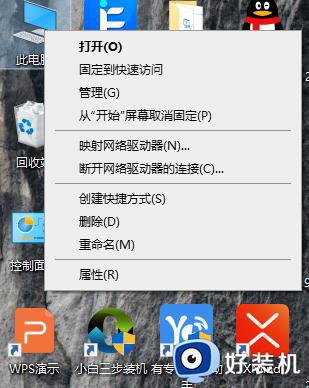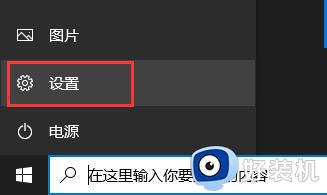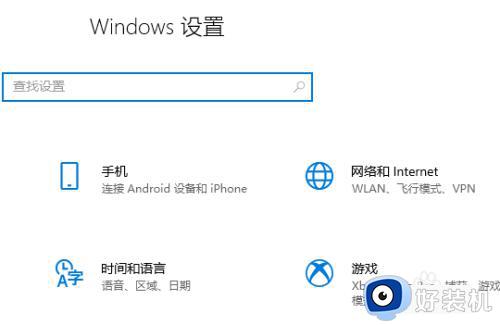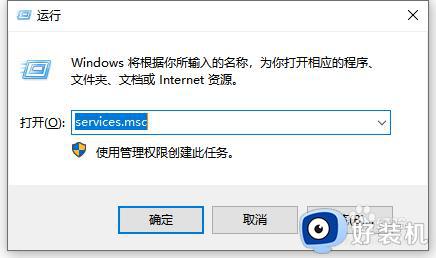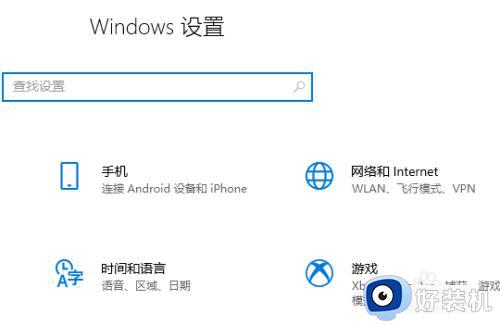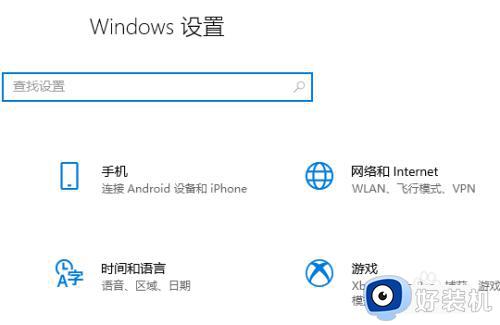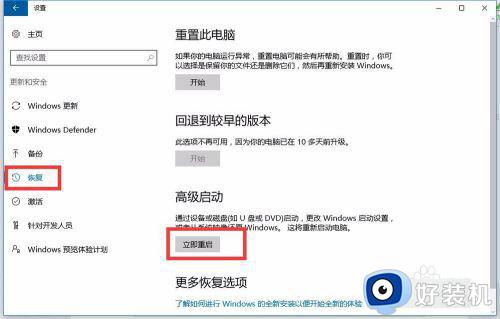win10修复更新失败的方法 win10更新失败了怎么办
时间:2023-08-31 14:46:04作者:zheng
我们平时在使用win10电脑的时候总是会发现电脑提示需要更新,大多数用户在更新了win10电脑之后都没有遇到什么问题,但是有些用户在更新win10电脑时电脑却提示更新失败了,这该如何解决呢?今天小编就教大家win10修复更新失败的方法,如果你刚好遇到这个问题,跟着小编一起来操作吧。
推荐下载:win10专业版官网
方法如下:
1、选择运行
在系统界面,按键盘上的Win+R键就出现运行界面,在对话框中输入services.msc后点击确定即可。
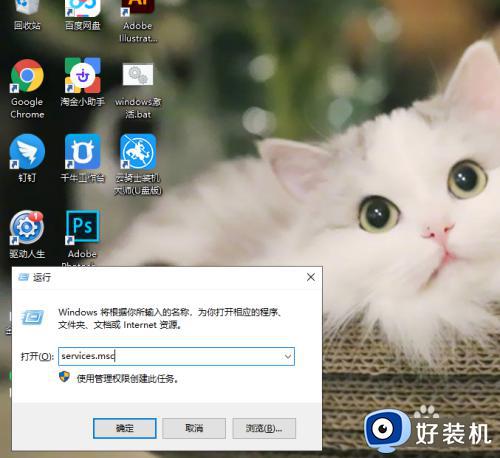
2、找到Windows Update
进入服务界面后,找到Windows Update选项用鼠标左键点开。
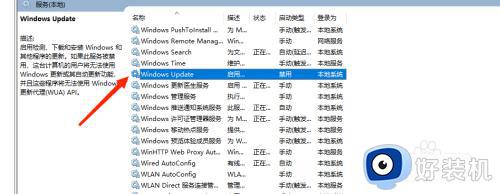
3、选择启动选项
在弹出界面中,选择启动类型点击下拉菜单中选择启动,点击应用即可。
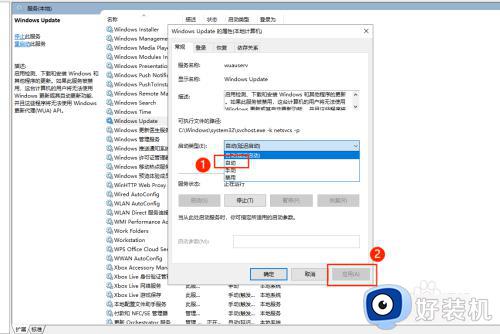
4、点击启动
在弹出服务状态界面中点击启动,再选择确定即可。
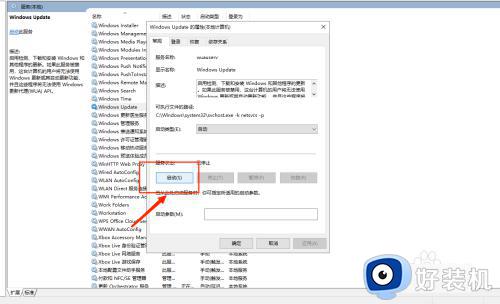
以上就是关于win10修复更新失败的方法的全部内容,还有不懂得用户就可以根据小编的方法来操作吧,希望能够帮助到大家。